1 在WordPress主题开发中使用TailwindCSS
1.1 在WordPress主题中安装TailwindCSS
在终端工具中进入WordPress主题的文件夹中,使用以下命令安装TailwindCSS
npm install -D tailwindcss
1.2 在WordPress主题中使用TailwindCSS
然后在终端执行以下命令
npx tailwindcss init
命令执行完成之后会在该项目目录下生成一个tailwind.config.js文件,我们需要在这个文件中输入包含TailwindCSS类的路径模板,这个步骤是在WordPress主题中使用TailWindCSS的关键步骤。
比如说我们想要在主题的header.php中使用TailwindCSS,则tailwind.config.js的文件内容为
/** @type {import('tailwindcss').Config} */
module.exports = {
content: ["./header.php"],
theme: {
extend: {},
},
plugins: [],
}
假设当前主题的目录结构如下
theme_root
│ 404.php
│ archive.php
| comments.php
| etc...
|
└───template-parts
│ │ content-none.php
│ │ content-page.php
| | etc...
如果我们想要在当前主题中使用TailwindCSS,则tailwind.config.js文件的内容为
/** @type {import('tailwindcss').Config} */
module.exports = {
content: ["./template-parts/*.{php,html,js}","./*.{php,html,js}"],
theme: {
extend: {},
},
plugins: [],
}
然后在主题的文件夹中创建一个src文件夹,并创建一个input.css的文件,并在该文件中写入以下内容
@tailwind base;
@tailwind components;
@tailwind utilities;
然后在终端中执行以下命令
npx tailwindcss -i ./src/input.css -o ./dist/output.css --watch
通过这命令会实时监控主题目录下的代码文件,并将主题中使用的css样式输出到dist/output.css中。
最后一步就是在WordPress中引入dist/output.css文件,在主题的function.php中输入以下代码
function stubborn_your_theme_scripts() {
wp_enqueue_style( 'output', get_template_directory_uri() . '/dist/output.css', array() );
}
add_action( 'wp_enqueue_scripts', 'stubborn_your_theme_scripts' );
通过wp_enqueue_scripts在主题中引入dist/output.css文件,这样就可以在WordPress中使用TailwindCSS进行Web界面的开发了。
参考
本文作者:StubbornHuang
版权声明:本文为站长原创文章,如果转载请注明原文链接!
原文标题:TailwindCSS – 在WordPress主题开发中使用TailwindCSS
原文链接:https://www.stubbornhuang.com/2973/
发布于:2024年01月25日 16:52:40
修改于:2024年01月25日 17:00:04
声明:本站所有文章,如无特殊说明或标注,均为本站原创发布。任何个人或组织,在未征得本站同意时,禁止复制、盗用、采集、发布本站内容到任何网站、书籍等各类媒体平台。如若本站内容侵犯了原著者的合法权益,可联系我们进行处理。





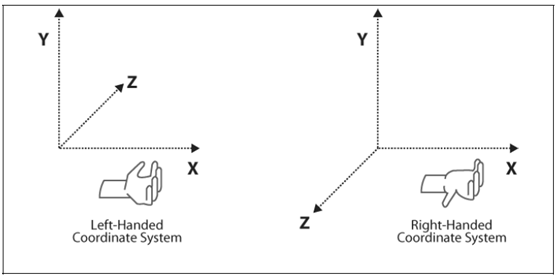
评论
71